用户在短视频平台发布的视频能够有多少的浏览量,不仅取决于其制作的视频质量本身也取决于视频封面。好的视频封面能够更吸引人的注意力,那么视频封面怎么做才能吸引人呢?其实方法也是比较简单的,我们只需要利用剪辑软件对于视频相关的素材进行剪辑,就可以生成一个比较有吸引人的视频封面。
这里我们以制作一个立体感十足的封面为例,向大家介绍使用万兴喵影软件制作视频封面的方法。
打开万兴喵影软件,将需要制作成视频封面的素材导入进来。点击我的素材,然后在右侧点击导入,在完成导入后,将导入的图片拖动至下方的时间轴上。然后对时间轴上的图片进行复制,将复制出来的图片拖动字上方另一道时间轴上,从而形成上下两个一样的图片图层。
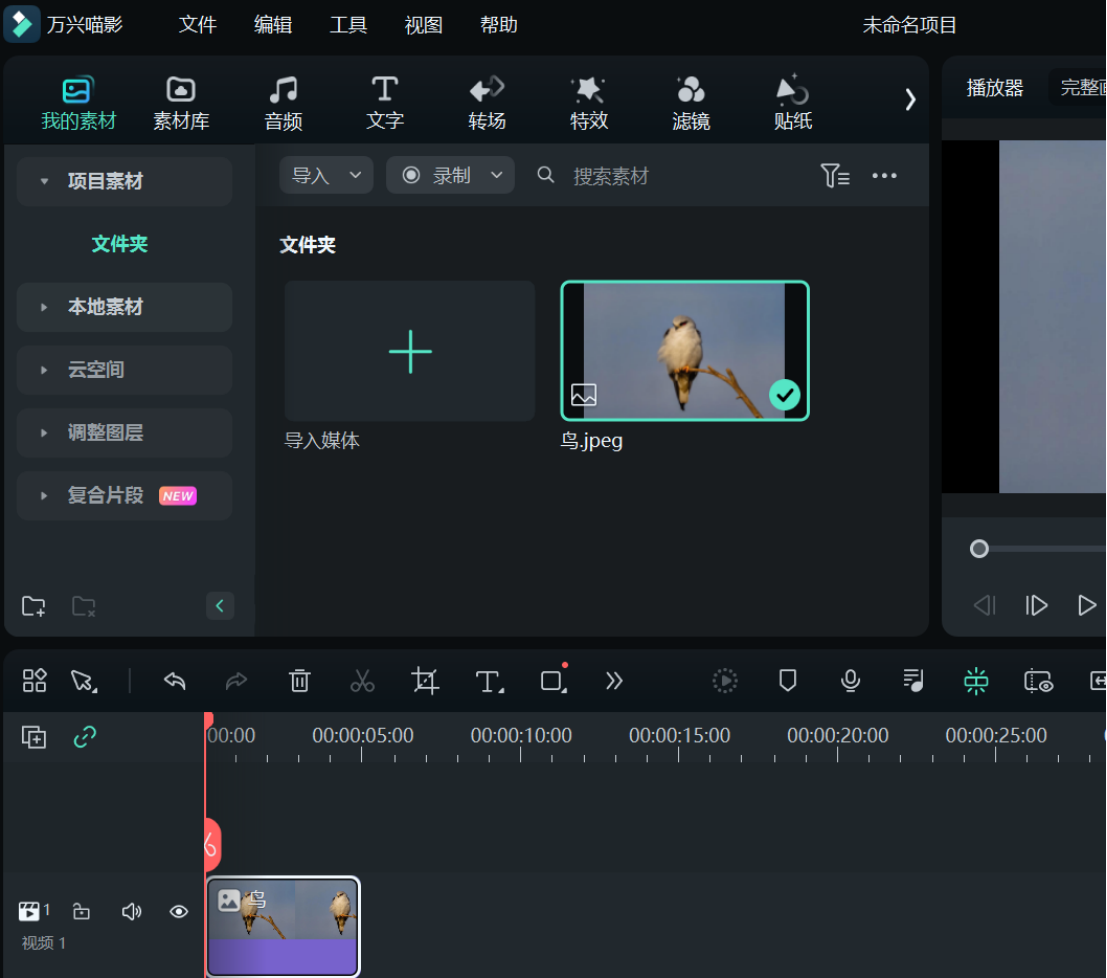
在时间轴上选择上方的图片,以该图片作为主体层,下方的图片作为背景层。接下来我们需要对主体层图片里面的主体元素进行处理,也就是抠图。先选中该图片,然后点击时间轴上方的ai抠图工具,从打开的抠图工具中选择智能抠图。
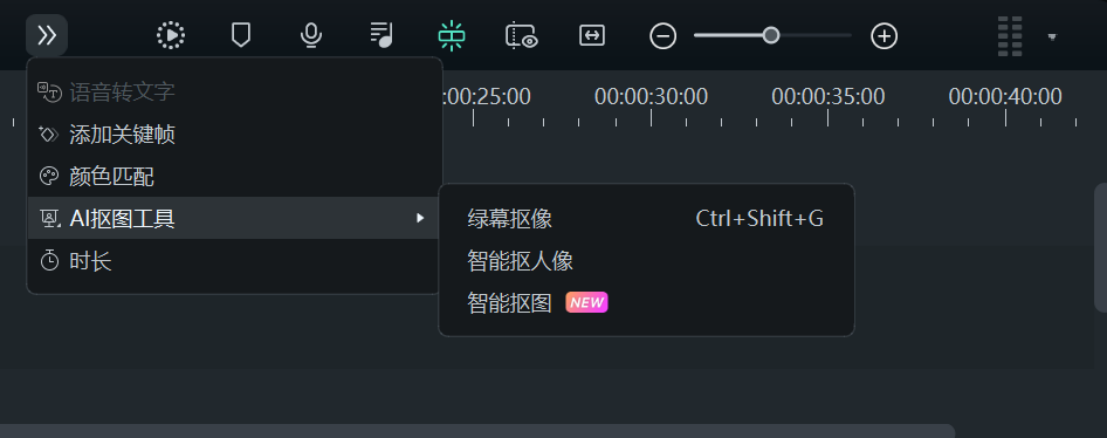
此时万兴喵影软件会自动在新窗口打开时间轴上方的图片,我们可以先对抠图页面中右方的参数进行设置,然后再点击左侧图像里面的主体部分,即用鼠标在图片主体上滑动,这时软件会自动对主体图像进行识别,并完成图片的扣取。点击保存,将抠取的主体图像保存下来。
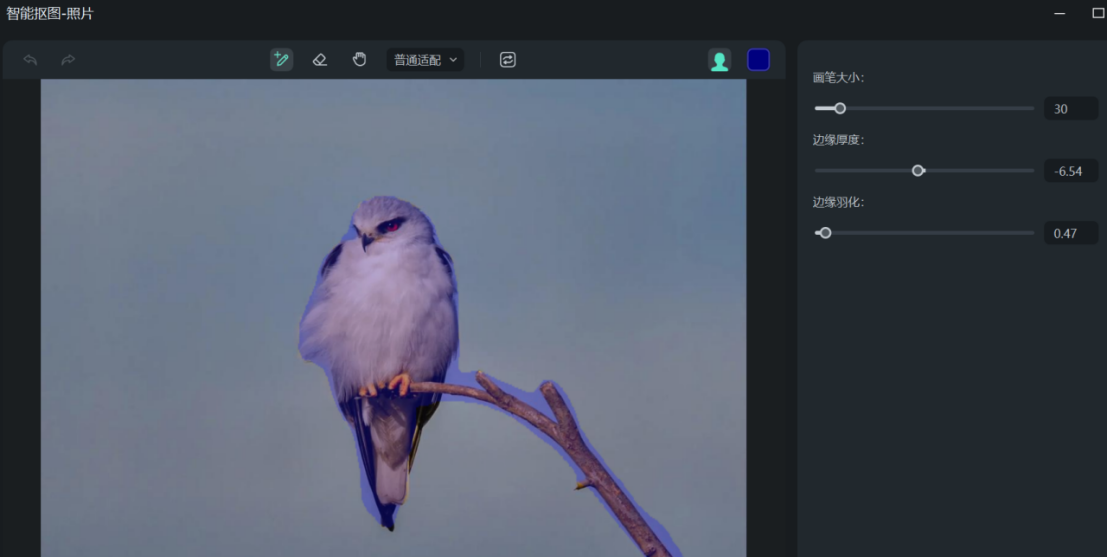
在完成抠图后,我们需要在时间轴上下两个图片,图层之间添加一个文字图层。在添加之前先点击图片左侧的锁定按键,避免因为文字图层的添加或编辑而对原有图层带来影响。然后点击软件左上方的文字,将选中的样式拖至时间轴的两个图片图层之间。
接着需要对添加的文字进行编辑。点击时间轴上的文字图层,此时软件右侧会自动打开编辑窗口。在编辑窗口中选择文字的字体、大小、颜色,然后对文字的位置、边框、厚度、透明度进行设置。
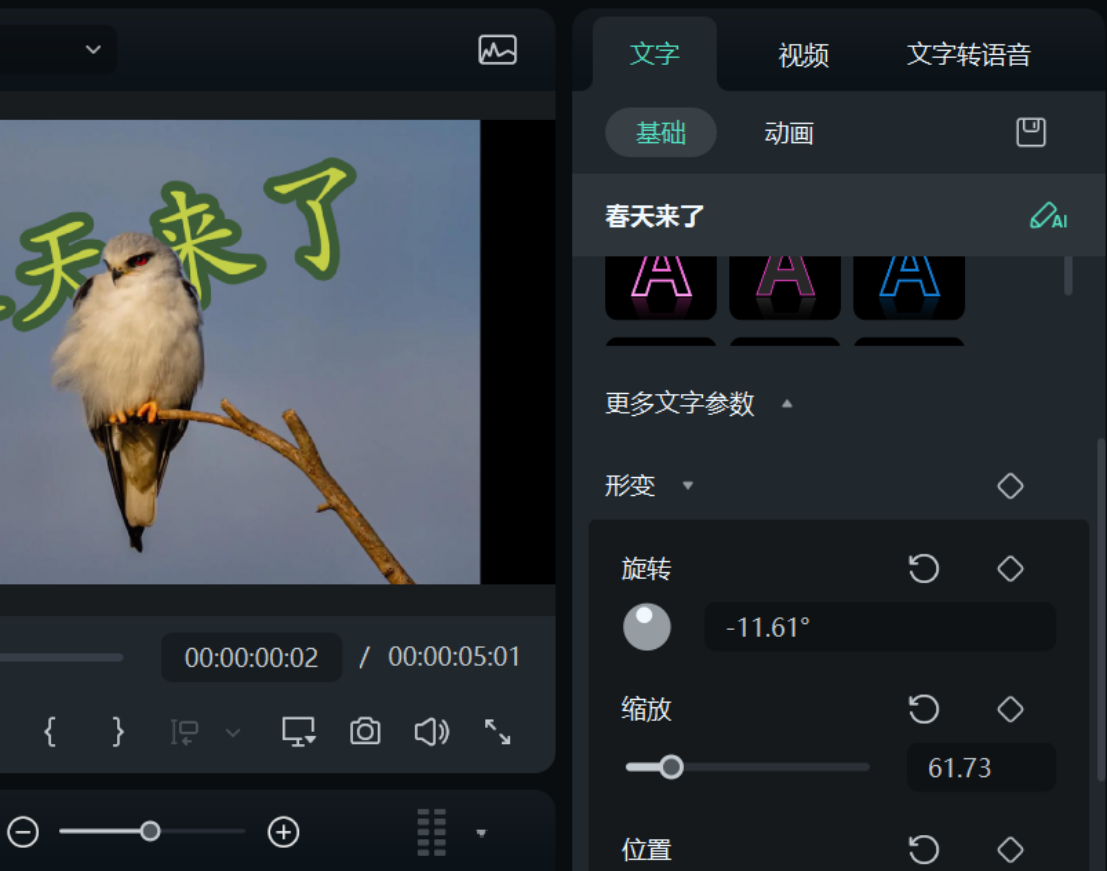
在完成文字编辑后,我们可以通过播放的方式查看实际所制作的小视频的效果,如果对整体的效果比较满意,接下来我们需要截取封面。此时万兴喵影为我们提供了快照功能,点击播放区域的快照按键,在弹出的窗口中,选择保存的路径。这样我们就完成整个视频封面的制作了。在对原视频进行编辑时,只需要将该封面添加进来就可以了。
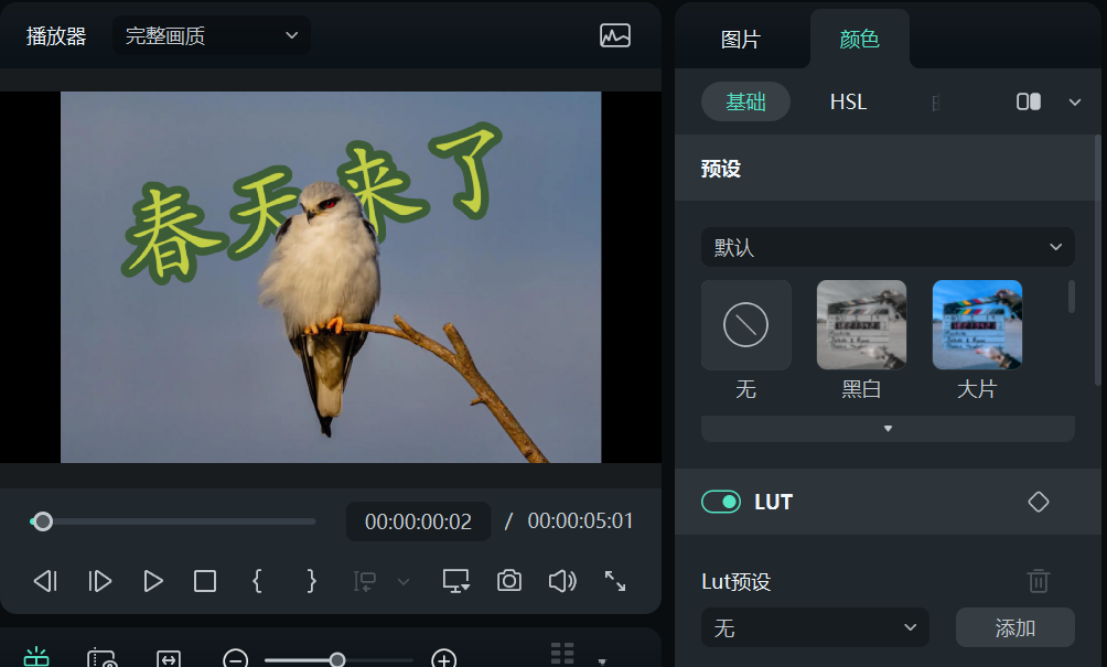
对于视频封面怎么做才能吸引人的问题,其实通过上述步骤,我们制作出来的封面就有着明显的立体感,而在制作的过程中,我们也可以添加多样化的元素,包括特效、贴纸等,这样制作出来的封面效果将会更好,在视频发布后通过视频封面也能更好的吸引用户点击。









